سؤال
المشكلة: كيفية إصلاح شريط المهام المجمد على نظام التشغيل Windows 10؟
جميع رموز شريط المهام لا تستجيب. لا يمكنني فتح البحث وإعدادات الصوت والبطارية والتقويم وجميع العناصر الأخرى التي يمكن الوصول إليها عادةً شريط المهام. لم تقم بتثبيت أي تحديثات في الآونة الأخيرة. هلا ساعدتني من فضلك؟
إجابة محلولة
شريط المهام في نظام التشغيل Windows يمكّن الأشخاص من الوصول إلى التطبيقات والميزات مثل البحث والتطبيقات والبطارية ومكبرات الصوت واللغة والتقويم وما إلى ذلك. يعتمد محتوى شريط المهام على إصدار نظام التشغيل وعلى التخصيص الخاص به. فيما يتعلق بنظام التشغيل Windows 10 ، بذلت Microsoft الكثير من الجهد لتحسين السمات الجمالية والوظيفية لشريط المهام ، مما أدى إلى ظهور Cortana وميزة Task View ومركز Norification وما إلى ذلك.
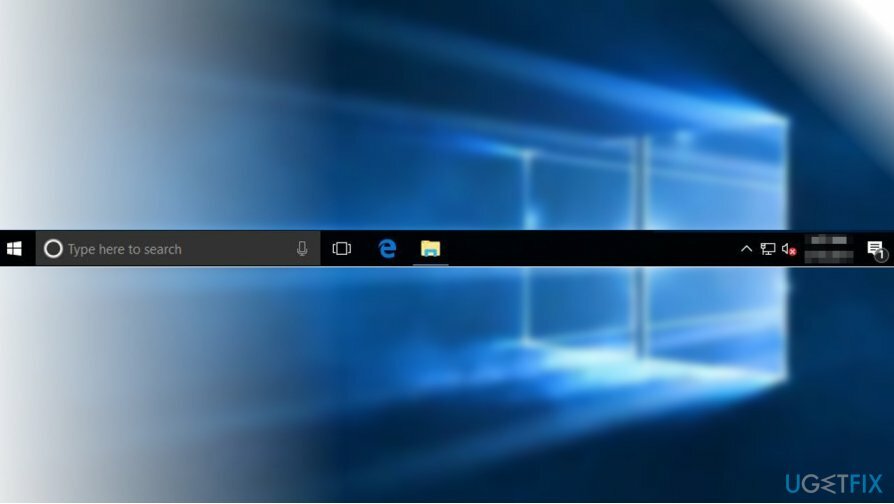
على الرغم من العديد من التحسينات ، غالبًا ما يصطدم شريط المهام بالأخطاء ويسبب العديد من المشكلات للأشخاص بمجرد الخمول وعدم الاستجابة. هناك العديد من الأسباب وراء توقف شريط مهام Windows 10 عن العمل بشكل صحيح. على سبيل المثال لا الحصر ، إليك قائمة:
مكونات واجهة مستخدم نظام Windows تتوقف عن العمل ؛
- تصادم التطبيق
- تثبيت مكونات Windows Update التالفة ؛
- فشل شركة ShellExperienceHost ؛
- فشل كورتانا ، إلخ.
هذه القائمة لا حصر لها ، لكننا سنوفر العديد من الطرق التي ساعدت العديد من الأشخاص في إصلاح شريط المهام المجمد على نظام التشغيل Windows 10.
إرشادات حول كيفية إصلاح شريط المهام لا يعمل على نظام التشغيل Windows 10
لإصلاح النظام التالف ، يجب عليك شراء الإصدار المرخص من Reimage Reimage.
قبل إجراء إصلاحات أكثر تعقيدًا باستخدام Windows PowerShell أو موجه الأوامر ، نود أن تجرب هذه الطرق:
- يحاول التمهيد النظيف. سيتيح لك ذلك معرفة ما إذا كان السبب في شريط المهام المعطل ليس برنامجًا تابعًا لجهة خارجية ، على سبيل المثال ، مكافحة الفيروسات أو أدوات VPN أو بعض البرامج الضارة.
- قم بتثبيت أحدث تحديثات Windows. إذا بدأت المشكلة بعد التحديث مباشرةً ، فيجب عليك التراجع عن التحديث.
- يركض مستكشف أخطاء تطبيقات متجر Windows. يقول بعض الخبراء أن شريط المهام قد يتوقف عن العمل بسبب المواجهة مع تطبيقات Windows. للعثور على مستكشف الأخطاء ومصلحها ، افتح الإعدادات -> التحديثات والأمان -> استكشاف الأخطاء وإصلاحها
إذا لم تساعد أي من هذه الخطوات في حل مشكلات شريط المهام ، فالرجاء تجربة الطرق التالية:
أعد تشغيل مستكشف Windows
لإصلاح النظام التالف ، يجب عليك شراء الإصدار المرخص من Reimage Reimage.
1. صحافة Ctrl + Alt + Del واختر مدير المهام.
2. فتح العمليات علامة التبويب وتحديد موقع مستكشف Windows.
3. انقر بزر الماوس الأيمن فوقه واختر إنهاء المهمة. يجب أن تعيد العملية تحميل نفسها تلقائيًا.
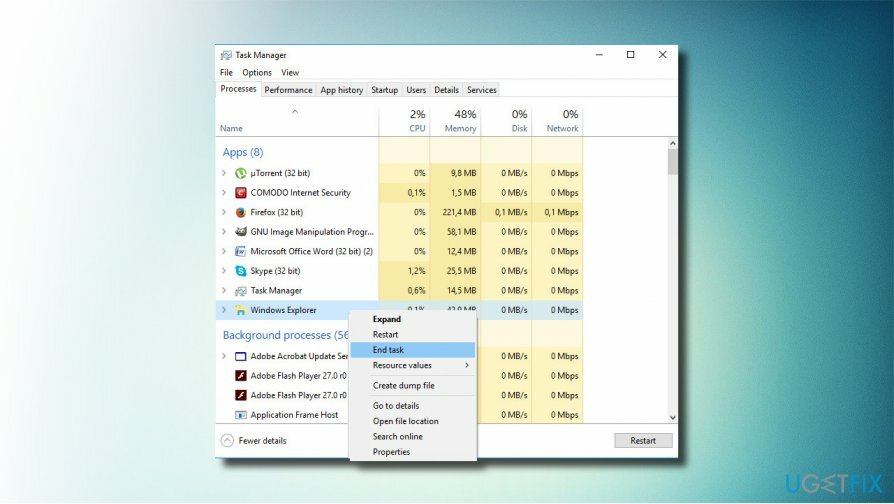
تحقق مما إذا كان ذلك قد أدى إلى حل مشكلة شريط المهام المجمد.
استخدم Windows PowerShell
لإصلاح النظام التالف ، يجب عليك شراء الإصدار المرخص من Reimage Reimage.
1. انقر بزر الماوس الأيمن فوق مفتاح Windows واختر موجه الأوامر (المسؤول).
2. انقر نعم في موجه التحكم بحساب المستخدم (UAC) للمتابعة.
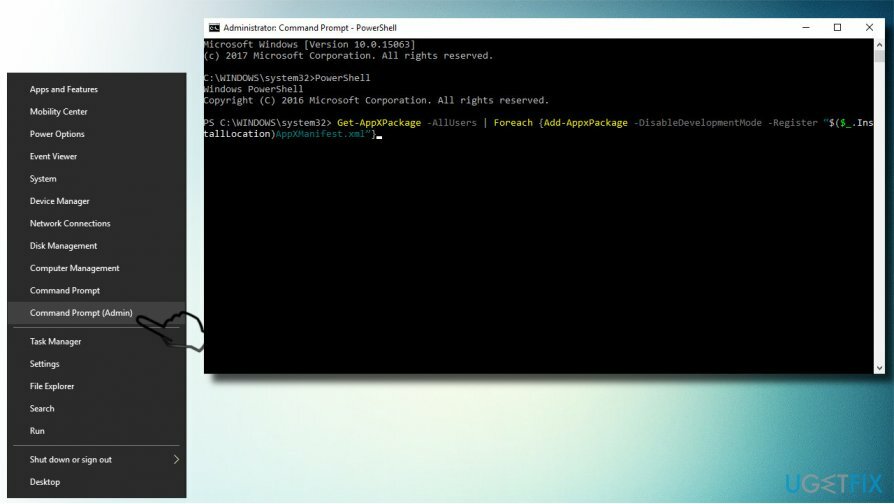
3. الآن انسخ والصق الأوامر التالية في نافذة موجه الأوامر. صحافة يدخل بعد كل منهم: بوويرشيل
بوويرشيل
الحصول على AppXPackage -AllUsers | Foreach {Add-AppxPackage -DisableDevelopmentMode -Register “$ ($ _. InstallLocation) AppXManifest.xml”}
4. بعد ذلك ، انتقل إلى ج: / المستخدمون / الاسم / AppData / محلي / وحذف ملف TileDataLayer مجلد.
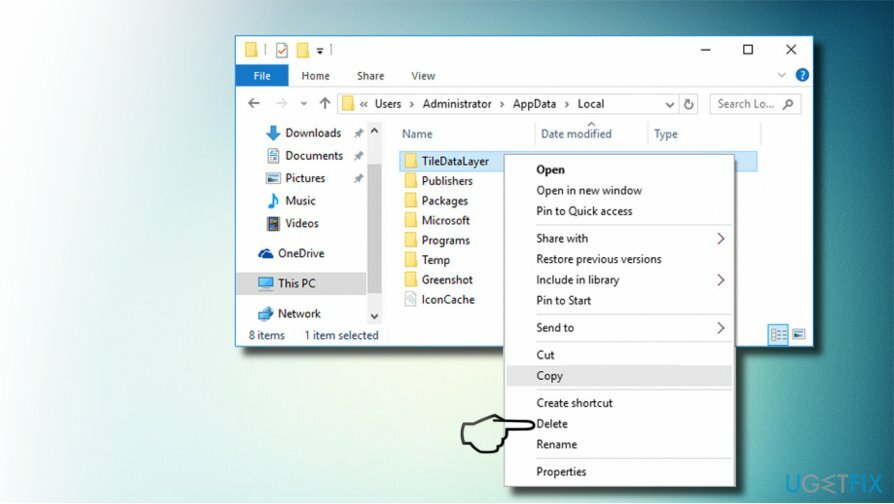
أعد تسجيل Cortana و ShellExperienceHost
لإصلاح النظام التالف ، يجب عليك شراء الإصدار المرخص من Reimage Reimage.
1. صحافة مفتاح Windows + R.، نوع بوويرشيلوضرب يدخل.
2. انسخ والصق الأوامر التالية في نافذة PowerShell واضغط يدخل بعد كل منهم:
احصل على AppxPackage Microsoft. شبابيك. ShellExperienceHost | foreach {Add-AppxPackage -register “$ ($ _. InstallLocation) appxmanifest.xml” -DisableDevelopmentMode}
احصل على AppxPackage Microsoft. شبابيك. كورتانا | foreach {Add-AppxPackage -register “$ ($ _. InstallLocation) appxmanifest.xml” -DisableDevelopmentMode}
3. بمجرد انتهاء العملية ، أغلق PowerShell وأعد تشغيل الكمبيوتر.
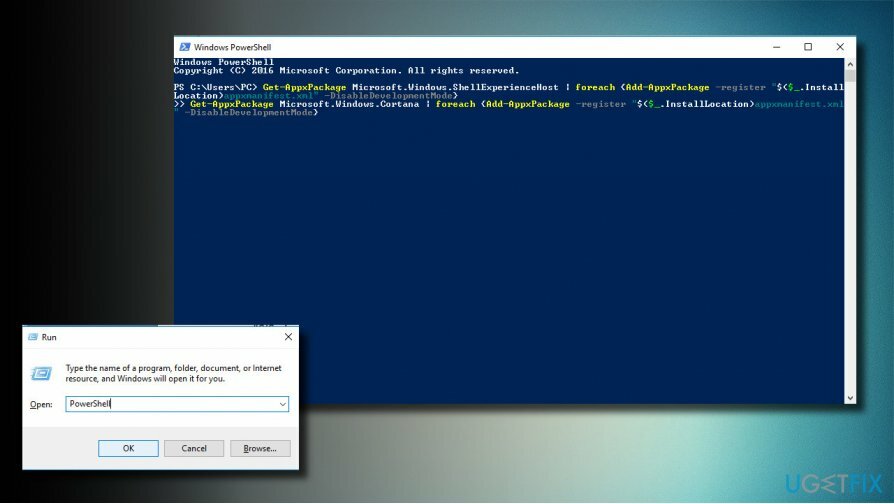
استخدم الأداة المساعدة DISM
لإصلاح النظام التالف ، يجب عليك شراء الإصدار المرخص من Reimage Reimage.
1. انقر بزر الماوس الأيمن فوق مفتاح Windows واختر موجه الأوامر (المسؤول).
2. انسخ والصق ملف DISM.exe / عبر الإنترنت / تنظيف الصورة / استعادة الصحة الأمر وله يدخل. يجب أن تنتهي العملية في حوالي 5 دقائق.
قم بإصلاح أخطائك تلقائيًا
يحاول فريق ugetfix.com بذل قصارى جهده لمساعدة المستخدمين في العثور على أفضل الحلول للقضاء على أخطائهم. إذا كنت لا تريد المعاناة مع تقنيات الإصلاح اليدوي ، فيرجى استخدام البرنامج التلقائي. تم اختبار جميع المنتجات الموصى بها والموافقة عليها من قبل المتخصصين لدينا. الأدوات التي يمكنك استخدامها لإصلاح الخطأ مدرجة أدناه:
عرض
افعلها الآن!
تنزيل Fixسعادة
يضمن
افعلها الآن!
تنزيل Fixسعادة
يضمن
إذا فشلت في إصلاح الخطأ باستخدام Reimage ، فاتصل بفريق الدعم للحصول على المساعدة. من فضلك ، أخبرنا بكل التفاصيل التي تعتقد أنه يجب أن نعرفها عن مشكلتك.
تستخدم عملية الإصلاح الحاصلة على براءة اختراع قاعدة بيانات تضم 25 مليون مكون يمكنها استبدال أي ملف تالف أو مفقود على كمبيوتر المستخدم.
لإصلاح النظام التالف ، يجب عليك شراء الإصدار المرخص من Reimage أداة إزالة البرامج الضارة.

الوصول إلى محتوى الفيديو المقيد جغرافيًا باستخدام VPN
الوصول إلى الإنترنت الخاص هي VPN يمكنها منع مزود خدمة الإنترنت الخاص بك ، و الحكومي، والأطراف الثالثة من تتبعك على الإنترنت وتسمح لك بالبقاء مجهول الهوية تمامًا. يوفر البرنامج خوادم مخصصة لأنشطة التورنت والبث المباشر ، مما يضمن الأداء الأمثل وعدم إبطائك. يمكنك أيضًا تجاوز القيود الجغرافية وعرض خدمات مثل Netflix و BBC و Disney + وخدمات البث الشائعة الأخرى دون قيود ، بغض النظر عن مكان وجودك.
لا تدفع لمؤلفي برامج الفدية - استخدم خيارات بديلة لاستعادة البيانات
تعد هجمات البرامج الضارة ، وخاصة برامج الفدية ، أكبر خطر يهدد صورك أو مقاطع الفيديو أو ملفات العمل أو المدرسة. نظرًا لأن مجرمي الإنترنت يستخدمون خوارزمية تشفير قوية لقفل البيانات ، فلم يعد من الممكن استخدامها حتى يتم دفع فدية في عملة البيتكوين. بدلاً من الدفع للمتسللين ، يجب أن تحاول أولاً استخدام بديل التعافي الطرق التي يمكن أن تساعدك على استرداد جزء على الأقل من البيانات المفقودة. خلاف ذلك ، قد تخسر أموالك أيضًا مع الملفات. من أفضل الأدوات التي يمكنها استعادة بعض الملفات المشفرة على الأقل - استعادة البيانات برو.